Connectez une webcam externe à votre Chromebook.
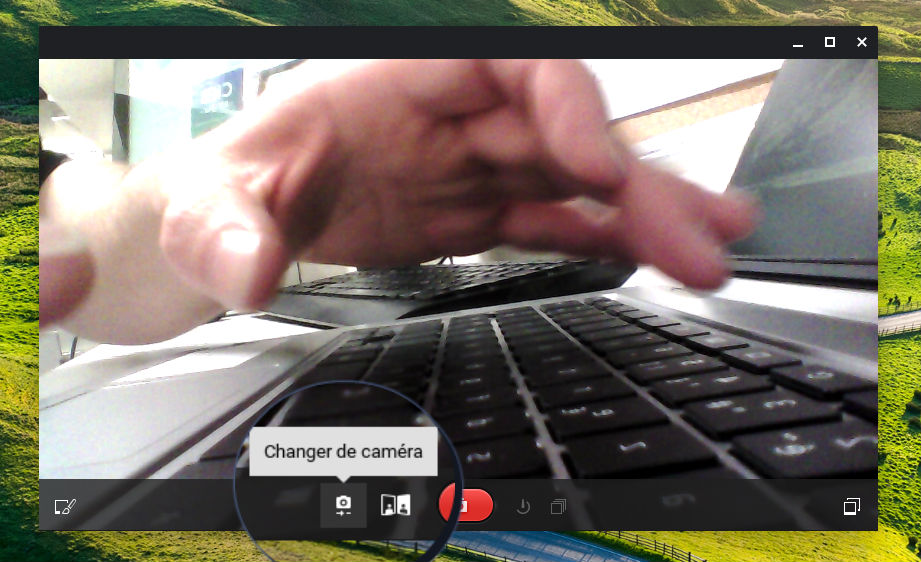
La webcam de votre Chromebook ne vous donne pas les résultats escomptés ? Il est vrai que les constructeurs d’ordinateurs sous Chrome OS n’ont pas fait beaucoup d’effort sur la qualité de leur caméra frontale, souvent, elles sont faible en pixels, avec un rendu pas toujours au top.
Les amoureux de la belle photo ou vidéo vont être heureux puisque l’équipe de développeur de Chrome OS a mise à jour l’application Appareil photo pour nos chromebook.
L’application Appareil photo offres déjà de nombreuses fonctionnalités:
- Les différents filtres, Normal, Vintage, Cinema, Maquette ….
- Le mode miroir
- Le minuteur, ou retardateur
- Le mode rafale
La version 4.5.5 mise en ligne le 14 février, offre, en plus des différents options, la possibilité de connecter en USB n’importe qu’elle webcam et comme bien souvent sur Chrome OS, il n’y aura aucun drivers ou pilotes à installer, il suffit de brancher votre camera en USB ensuite la fonction Plug & Play fera le reste.
Comment connaitre la version d’une application installée sur Chrome OS
Par défaut l’application Appareil photo est pré-installée sur tous les Chromebooks, mais avez-vous la dernière version ?
Pour connaitre la version d’une application, il existe deux solutions très simple :
- La première:
- Consiste à faire un clic droit sur l’icône de l’application en question
- puis de sélectionner informations relatives à l’applications
- Vous retrouvez la version directement dans la fenêtre qui s’ouvrira
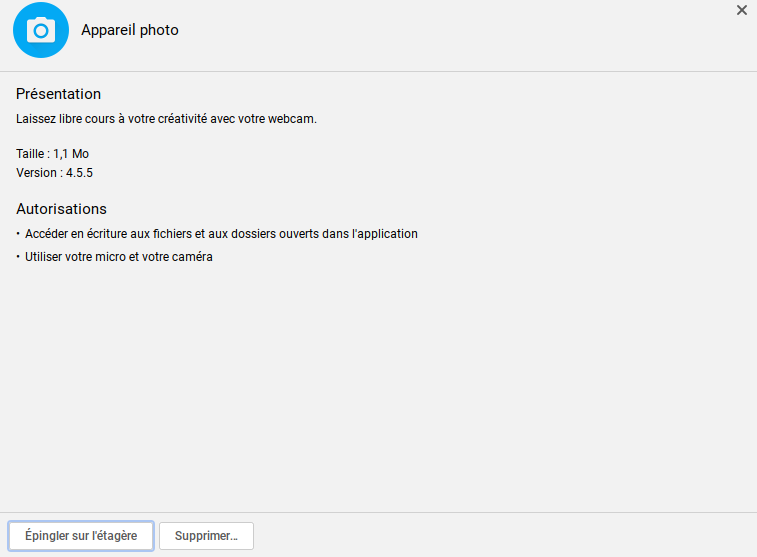
- La seconde:
- Depuis l’omnibar de votre navigateur web
- entrez l’adresse URL suivante : chrome://extensions/
- Cherchez l’application désirée, sur le côté droit du nom de l’application apparaît directement le numéro de la version
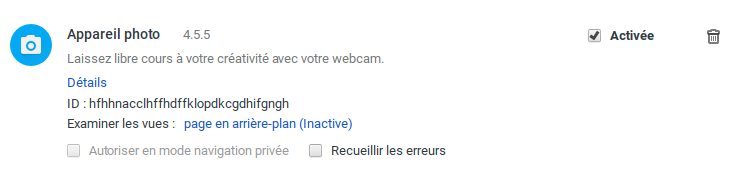
Si la mise à jour de l’application Appareil photo ne s’est pas faite automatiquement je vous invite, soit à patienter soit à désinstaller l’application puis à la re-télécharger depuis ce lien
Voila maintenant vous pouvez connecter votre Webcam en USB pour tirer le meilleur de votre Chromebook.
Avez-vous essayé cette nouvelle fonctionnalité ? Qu’en pensez-vous ? Donnez-moi votre avis, posez moi vos questions dans la suite de cet article à travers vos commentaires.


Bonjour Nicolas,
avec un Chromebook HP 14 cela n’a pas l’air de fonctionner; Si tu as une solution merci de bien vouloir indiquer laquelle( plusieurs essai avec différentes webcams).
René
et tu bien sur le canal DEV ? car pour l’heure cette nouvelle mise à jours n’est pas encore déployée sur tous les canaux
Nicolas filmer c’est bien mais enregistrer c’est mieux…
C’est d’autant plus intéressant qu’avec une caméra externe on peut filmer en extérieur et grâce au petit logiciel screencastify on peut enregistrer le film qui est automatiquement sauvegarder sur le drive;
j’avais déjà essayé ce petit logiciel mais il manquait d’intérêt pour filmer en extérieur avec la cam du Cbk avec une cam externe nous avons un outil agréable et autonome faites des essais et dites moi
Cordialement
Hé Nicolas
la mise en page « est pourrie » pas de retour à la ligne
tu peux modifier
:)
OK , merci Nicolas, c’est mieux
au fait as-tu testé le logiciel screencastify, dans sa version lite ?
bon … ça fait un peu gadget… mais ça amuse les enfants
:)
Oui j’ai réalisé plusieurs tutoriel grâce a screencastify , ce n’est pas si gadget que cela du coup ;)